Comment exclure des applications du temps d'écran sur iPhone et iPad
Miscellanea / / August 05, 2021
Alors que les smartphones sont entrés et ont changé des vies humaines, cela a également entraîné des inconvénients. Je suis sûr que vous devez être conscient du terme dépendance aux smartphones. Utiliser la technologie est une chose mais en abuser ou en abuser n'est pas du tout bon. Bientôt, les fabricants de smartphones l'ont également compris. Ainsi, ils ont proposé une fonctionnalité qui surveillera le temps qu'un utilisateur passe sur les smartphones. Eh bien, maintenant vous devez comprendre ce dont nous parlons Temps d'écran sur iPhone et iPad.
Avec cette fonctionnalité, vous pouvez suivre votre utilisation quotidienne de l'application. En outre, si vous pensez devenir un accro du numérique, vous pouvez restreindre l'utilisation de votre application. Laissez-moi vous expliquer en termes simples. En utilisant le temps d'écran, j'ai défini une restriction de 5 minutes d'utilisation sur Instagram et Twitter. De même, j'ai configuré YouTube pour 30 minutes d'utilisation. Cela signifie qu'après 5 minutes d'utilisation d'Instagram / Twitter, l'application s'arrêtera automatiquement. Vous recevrez un message indiquant que votre quota quotidien pour l'utilisation de l'application est terminé.
En conséquence, vous passez votre temps sur des travaux productifs. Certains ont des travaux ou des études importants à faire. D'autres peuvent suivre leurs passions ou leurs passe-temps. Coller votre visage à l'écran du smartphone 24 * 7 n'est pas du tout productif. Cependant, être soudainement trop strict sur la restriction des applications n'est pas une bonne idée. Il peut y avoir certaines applications que nous pouvons exclure de la restriction par défaut. Dans ce guide, nous verrons comment exclure des applications de Screen Time sur iPhone. Celui-ci fonctionne également pour les utilisateurs d'iPad.

en relation| Comment réparer si FaceTime Live Photos ne fonctionne pas sur iPhone
Comment exclure des applications du temps d'écran sur iPhone et iPad
Excluons les applications nécessaires dont nous pouvons avoir besoin pendant que la restriction d'application est active.
- Ouvert Réglages app
- Aller à Temps d'écran. appuyez pour l'ouvrir
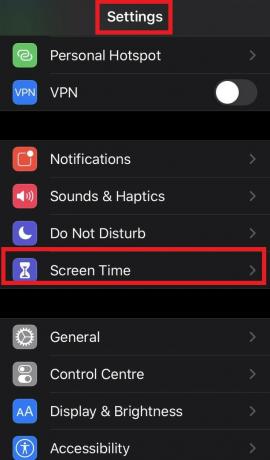
- Allez maintenant à Toujours permis
- En dessous, vous verrez la liste des applications sous restriction avec un + symbole
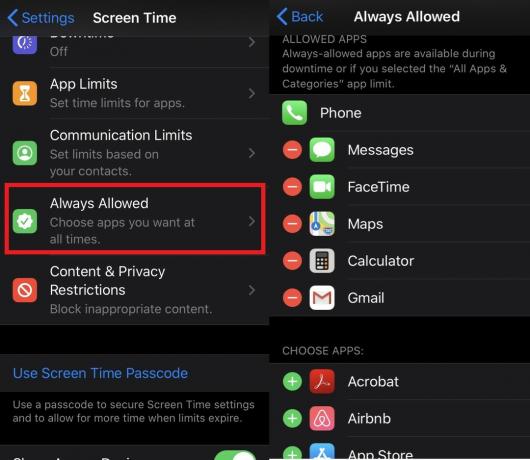
- Appuyez simplement sur l'application que vous souhaitez exclure. Les applications autorisées auront un - symbole
Guider| Comment désactiver le geste d'accessibilité sur iPhone
Exclusion de la restriction d'application sur la base de la catégorie d'application
Cela signifie que si vous limitez les applications de médias sociaux, toutes les applications appartenant à cette catégorie seront restreintes. C'est ainsi que le temps d'écran sur iPhone fonctionne par défaut. Cependant, si vous souhaitez mettre une exclusion à Google Actualités et YouTube tout en conservant la restriction d'utilisation sur Facebook, Twitter et Instagram, voici comment procéder.
- Aller à Réglages > Temps d'écran
- Allez maintenant à Limites de l'application> allez au bas de l'écran et sélectionnez Ajouter une limite
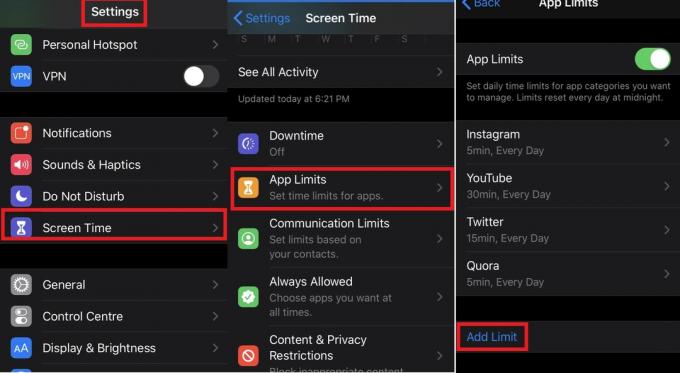
- Ensuite, sélectionnez une catégorie selon vos besoins.
- si vous appuyez sur le nom de la catégorie comme Réseautage social, toutes les applications sous qui seront sélectionnées par défaut.

- Disons que je souhaite uniquement mettre des restrictions sur Instagram, Twitter, Facebook, puis je vais les appuyer. Une coche bleue apparaîtra à côté d'eux.
- Puis appuyez sur Suivant > définir le Heures et minutes. J'ai fixé à 30 minutes. Cela signifie que chaque jour pendant 30 minutes seulement, je peux utiliser Twitter, Facebook, Instagram et Quora.
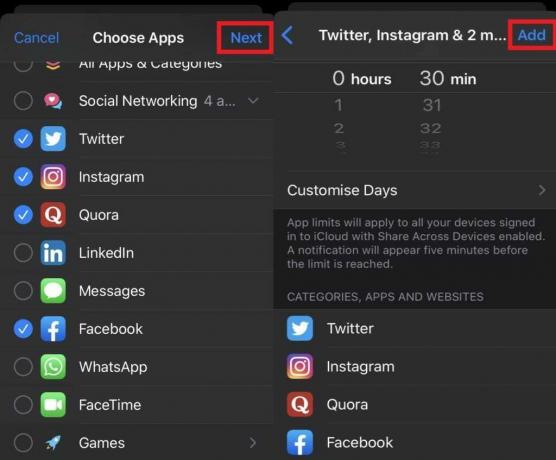
- Appuyez sur Ajouter pour enregistrer vos modifications
Il s'agit donc de restreindre les applications et de personnaliser les applications que vous souhaitez limiter avec la fonction de temps d'écran sur l'iPhone et l'iPad. Si vous souhaitez mettre votre smartphone de côté et vous concentrer sur vos études ou votre travail, commencez dès maintenant.
Lire la suite,
- Comment réparer si Apple Pay ne fonctionne pas sur iPhone
- Comment recadrer une vidéo sur iPhone
Swayam est un blogueur technique professionnel titulaire d'une maîtrise en applications informatiques et possède également une expérience du développement Android. Il est un fervent admirateur de Stock Android OS. Outre les blogs technologiques, il adore jouer, voyager et jouer / enseigner la guitare.


![Comment installer Stock ROM sur DO Mobile S2 [Firmware Flash File / Unbrick]](/f/16cf4022859d90380d12200b31e051ac.jpg?width=288&height=384)
![Comment installer Stock ROM sur QMobile J5 [Firmware Flash File / Unbrick]](/f/e5794144c33250f4cad30098a1d1d4c9.jpg?width=288&height=384)